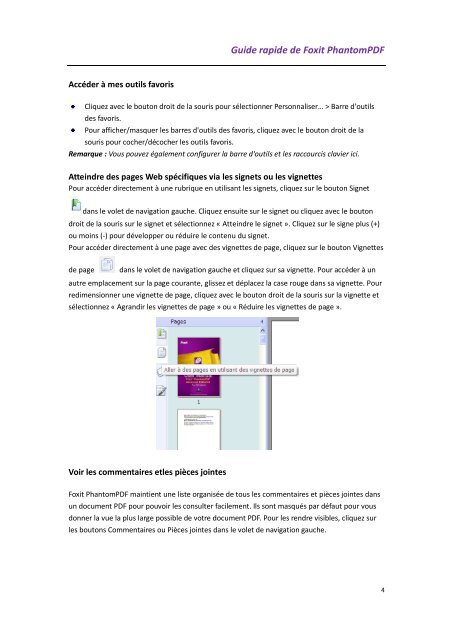Guide rapide de Foxit PhantomPDF
Guide rapide de Foxit PhantomPDF
Guide rapide de Foxit PhantomPDF
Create successful ePaper yourself
Turn your PDF publications into a flip-book with our unique Google optimized e-Paper software.
<strong>Gui<strong>de</strong></strong> <strong>rapi<strong>de</strong></strong> <strong>de</strong> <strong>Foxit</strong> <strong>PhantomPDF</strong><br />
Accé<strong>de</strong>r à mes outils favoris<br />
Cliquez avec le bouton droit <strong>de</strong> la souris pour sélectionner Personnaliser… > Barre d'outils<br />
<strong>de</strong>s favoris.<br />
Pour afficher/masquer les barres d'outils <strong>de</strong>s favoris, cliquez avec le bouton droit <strong>de</strong> la<br />
souris pour cocher/décocher les outils favoris.<br />
Remarque : Vous pouvez également configurer la barre d'outils et les raccourcis clavier ici.<br />
Atteindre <strong>de</strong>s pages Web spécifiques via les signets ou les vignettes<br />
Pour accé<strong>de</strong>r directement à une rubrique en utilisant les signets, cliquez sur le bouton Signet<br />
dans le volet <strong>de</strong> navigation gauche. Cliquez ensuite sur le signet ou cliquez avec le bouton<br />
droit <strong>de</strong> la souris sur le signet et sélectionnez « Atteindre le signet ». Cliquez sur le signe plus (+)<br />
ou moins (-) pour développer ou réduire le contenu du signet.<br />
Pour accé<strong>de</strong>r directement à une page avec <strong>de</strong>s vignettes <strong>de</strong> page, cliquez sur le bouton Vignettes<br />
<strong>de</strong> page dans le volet <strong>de</strong> navigation gauche et cliquez sur sa vignette. Pour accé<strong>de</strong>r à un<br />
autre emplacement sur la page courante, glissez et déplacez la case rouge dans sa vignette. Pour<br />
redimensionner une vignette <strong>de</strong> page, cliquez avec le bouton droit <strong>de</strong> la souris sur la vignette et<br />
sélectionnez « Agrandir les vignettes <strong>de</strong> page » ou « Réduire les vignettes <strong>de</strong> page ».<br />
Voir les commentaires etles pièces jointes<br />
<strong>Foxit</strong> <strong>PhantomPDF</strong> maintient une liste organisée <strong>de</strong> tous les commentaires et pièces jointes dans<br />
un document PDF pour pouvoir les consulter facilement. Ils sont masqués par défaut pour vous<br />
donner la vue la plus large possible <strong>de</strong> votre document PDF. Pour les rendre visibles, cliquez sur<br />
les boutons Commentaires ou Pièces jointes dans le volet <strong>de</strong> navigation gauche.<br />
4